一、手机连接路由器的步骤
在现代社会中,手机已经成为人们生活中不可或缺的一部分。而随着互联网的普及,手机连接路由器已经成为了人们上网的主要方式之一。下面我们就来详细介绍一下手机连接路由器的步骤。
步骤一:打开手机的Wi-Fi
首先,我们需要在手机上打开Wi-Fi功能。这个功能一般在手机的设置里面,打开后手机就会开始搜索周围的Wi-Fi信号了。
步骤二:搜索并连接路由器信号
当手机搜索到周围的Wi-Fi信号后,我们需要找到自己家里的路由器信号,并点击连接。如果是第一次连接,可能需要输入路由器的密码。这个密码一般可以在路由器的背面或者说明书上找到。
步骤三:等待连接成功
当手机输入密码并连接上路由器信号后,就需要耐心等待连接成功。这个过程可能需要几秒钟或者几分钟,具体时间取决于路由器的信号强度和手机的性能。
步骤四:测试网络连接
连接成功后,我们需要测试一下网络连接是否正常。可以打开手机自带的浏览器,输入一个网址,看看能否正常打开网页。如果能够正常打开,就说明网络连接成功了。
步骤五:享受上网乐趣
最后,我们可以尽情地享受手机上网的乐趣了。可以浏览网页、看视频、玩游戏等等,只要手机连接上路由器信号,就可以畅快地上网了。
二、怎么设置手机连上路由器wifi
要使用手机登陆192.168.1.1页面,设置无线路由器上网,一共需要3个步骤:
1、路由器连接
2、手机搜索连接到路由器wifi
3、设置路由器上网
步骤一、路由器安装
(1)、电话线上网:用户需要准备1根网线,用来连接ADSL Modem(猫)与无线路由器的WAN接口。
(2)、光钎上网:用户需要准备1根网线,用来连接光猫与路由器的WAN接口
(3)、网线入户上网:直接把宽带运营商提供到用户家里的入户网线插在路由器的WAN接口
步骤二、手机连接到路由器WiFi
请打开你手机上的无线功能,搜索并连接到你的路由器上的无线WiFi信号,这是非常重要的一步。(PS:无线路由器在出厂时,默认已经启用了无线WiFi功能,并且没有密码,所以可以直接连接)
步骤三、设置路由器上网
(1)、打开手机上的浏览器,在地址栏中输入:192.168.1.1打开设置界面。(如果输入192.168.1.1后打不开,请点击阅读文章:192.168.1.1手机登陆页面打不开的解决办法)
(2)、填写用户名和密码,登陆到路由器设置页面
注意问题:
有的路由器现在没有用户名、密码;第一次打开192.168.1.1页面时,会提示用户先设置一个管理员密码,然后才能登陆到设置界面。
(3)、运行设置向导:可以点击左侧菜单中的“设置向导”来运行。
(4)、选择上网方式:选择“PPPoE(ADSL虚拟拨号)”——>点击“下一步”。
选择“PPPoE(ADSL虚拟拨号)”
(5)、配置宽带帐号和密码:输入宽带运营商提供的宽带帐号和密码——>点击“下一步”。
在路由器上设置正确的宽带帐号和密码
(6)、配置无线网络:“SSID”即无线网络名称,用户根据自己的需求进行设置——>勾选“ WPA-PSK/WPA2-PSK”——>设置“PSK密码”——>点击“下一步”。
(7)、重启路由器:点击“重启”——>在弹出对话框点击“确定”。
(8)、重启完成后,重新登录到无线路由器的设置界面,点击“运行状态”——>查看“WAN口状态”,如果显示已经获取到了IP地址等信息,如下图所示,表示设置成功,可以正常上网了。
注意问题:
(1)、不同品牌的无线路由器,192.168.1.1设置页面会有所不同,大家要学会灵活运用。记住核心步骤:安装无线路由器——>手机搜索连接到路由器wifi信号——>设置路由器上网。
(2)、路由器设置上网时,不管什么品牌的路由器,都会有一个上网方式的选择;上网方式有3种:1、PPPoE拨号(ADSL拨号、宽带拨号);2、动态IP(自动获得、DHCP);3、静态IP(固定IP)。
三、路由器怎么设置手机连接wifi
手机设置路由器方法如下:
1、首先将路由器和宽带猫使用网线连接起来,连接方法是通过网线将宽带猫的lan口和路由器的wan口连接。
2、硬件连接完毕后,使用手机连接上这款路由器的无线信号,然后打开手机浏览器,输入路由器的登录地址和登录密码,登录后台后选择快速设置。
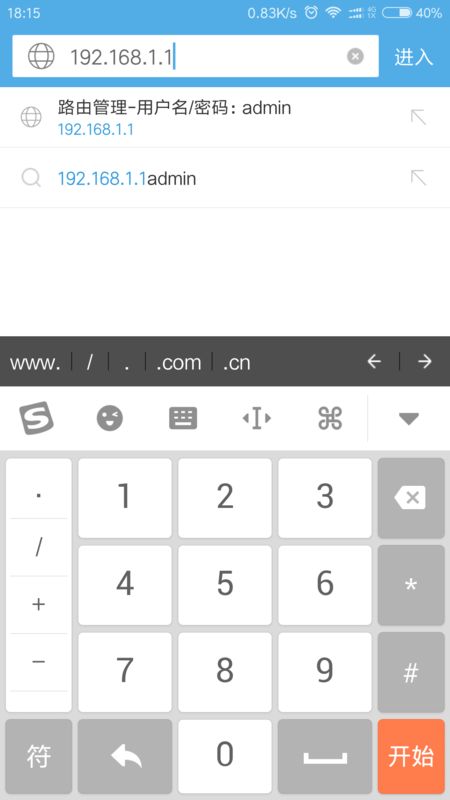

3、然后根据要求填写宽带帐号和密码。

4、然后在设置一下无线名称和密码保存然后路由器即可正常使用。
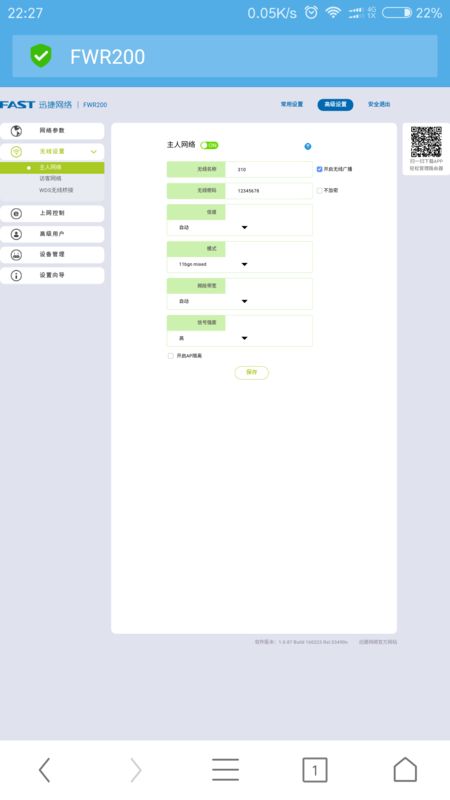
了解更多服务优惠请关注“安徽电信”微信公众号。